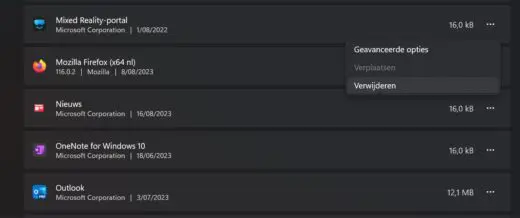Windows 11 komt zoals menig besturingssysteem met overtollige applicaties. Als je die niet gebruikt, nemen ze alleen maar opslagruimte in. Gelukkig maakt Windows 11 het eenvoudiger om bloatware te verwijderen.
Installeer je Windows 11 op je pc, dan begin je niet met een leeg blad. Microsoft gunt zich de vrijheid om een divers palet aan applicaties met het besturingssysteem mee te leveren: van de browser Edge en een ingebouwde mailclient tot compleet nutteloze apps en spelletjes. Deze vooraf geïnstalleerde apps, ook wel bloatware genoemd, staan op je pc omdat Microsoft zijn eigen toepassingen wil aanprijzen, of omdat een partnerbedrijf daarvoor betaald heeft.
Veel van die applicaties zal je uiteindelijk nooit gebruiken en dat is minder onschuldig dan je denkt. Iedere applicatie neemt een stukje opslageheugen in. Komt je geheugen stilaan vol te zitten, kunnen niet-gebruikte apps de prestaties van je apparaat negatief beïnvloeden. Het heeft dus geen zin om bloatware te laten rondhangen als je ze niet wilt gebruiken.
lees ook
Zeg neen tegen reclame: zo wis je je zoekgeschiedenis in Windows
In vroegere Windows-versies maakte Microsoft het nagenoeg onmogelijk om die vervelende bloatware-apps te verwijderen. Dit ging enkel met de hulp van externe applicaties. Sinds Windows 11 lijkt Microsoft toch in te zien dat niet iedere gebruiker apps zoals Mixed Reality Portal nodig heeft. Update per update breidt Microsoft de lijst van apps die je mag verwijderen verder uit: zo kan je binnenkort de ter ziele gegane virtuele assistent Cortana eenvoudig uit Windows verwijderen.
Zo maak je komaf met bloatware in Windows 11
-
Stap 1: Zoek de app
Laten we als voorbeeld Mixed Reality Portal verwijderen. We zijn niet onmiddellijk van plan om een HoloLens aan te schaffen, of een andere VR-bril die op Windows draait. We zijn dus weinig tot niets met deze applicatie. Klik op de Start-knop, ga naar Instellingen en kies daar links Apps. Onder Geïnstalleerde apps zie je het volledige overzicht van apps die op je apparaat staan, inclusief de bloatware. De lijst is alfabetisch gesorteerd; scrol verder tot je de app vindt.
-
Stap 2: App verwijderen
Het verwijderen van een app uit Windows 11 is eigenlijk zeer eenvoudig. Klik op de drie bolletjes, selecteer de optie Verwijderen en klaar is kees. Je zal zien dat de verwijderknop nog niet voor alle applicaties oplicht, zoals nu bij Cortana nog het geval is. Dit belooft Microsoft in toekomstige updates aan te pakken.
Foute app verwijderd of achteraf toch spijt van je beslissing? Via de Microsoft Store kan je de Windows-systeemapps altijd weer opnieuw downloaden en installeren.